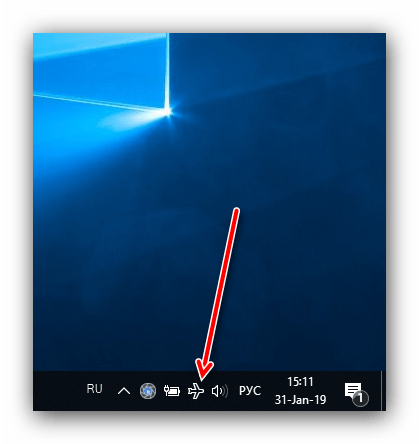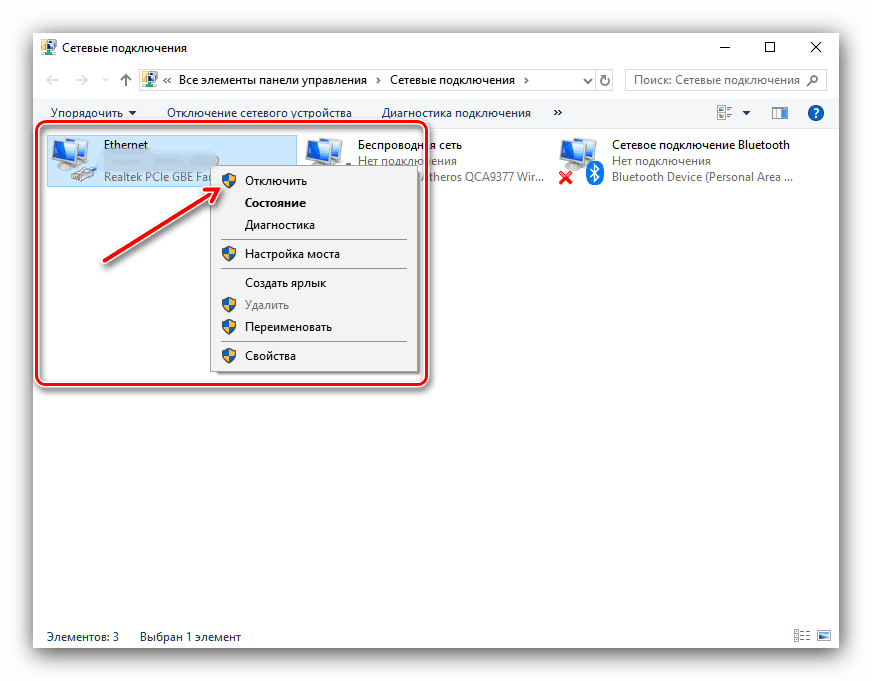Isključivanje Interneta na računalu sa sustavom Windows 10
Stalna internetska veza nije uvijek potrebna - na primjer, ako je promet ograničen, kako bi se izbjeglo prekomjerno trošenje, bolje je isključiti računalo iz svjetske mreže nakon sesije. Pogotovo ovaj savjet je relevantan za Windows 10, te u članku ispod ćemo pogledati kako prekinuti vezu s Internetom u ovoj verziji operativnog sustava.
Sadržaj
Isključivanje Interneta na "prvih deset"
Onemogućavanje Interneta u sustavu Windows 10 nije bitno različito od sličnog postupka za druge operacijske sustave ove obitelji, a prvenstveno ovisi o vrsti veze - kabelskoj ili bežičnoj.
Opcija 1: povezivanje putem Wi-Fi veze
Bežična veza mnogo je prikladnija od Ethernet veze, a za neka računala (posebno neka moderna prijenosna računala) jedina je dostupna.
Prva metoda: Ikona za ladicu
Glavni način prekida veze s bežičnom vezom je korištenje uobičajenog popisa Wi-Fi mreža.
- Pogledajte paletu sustava koja se nalazi u donjem desnom kutu zaslona računala. Na njemu pronađite ikonu s ikonom antene s koje se valovi kreću, postavite pokazivač na nju i kliknite lijevu tipku miša.
- Pojavljuje se popis prepoznatih Wi-Fi mreža. Onaj na koji je računalo ili prijenosno računalo trenutno spojeno nalazi se na samom vrhu i označeno plavom bojom. U ovom području pronađite gumb "Odspajanje" i kliknite na njega.
- Gotovo - računalo će biti isključeno iz mreže.
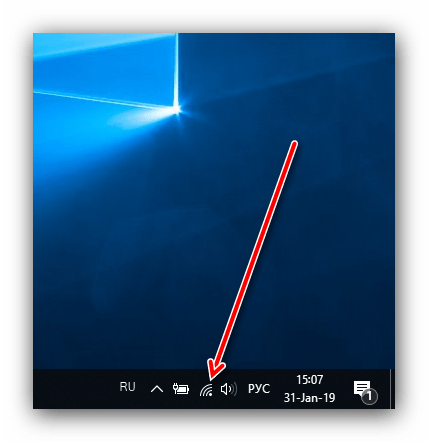
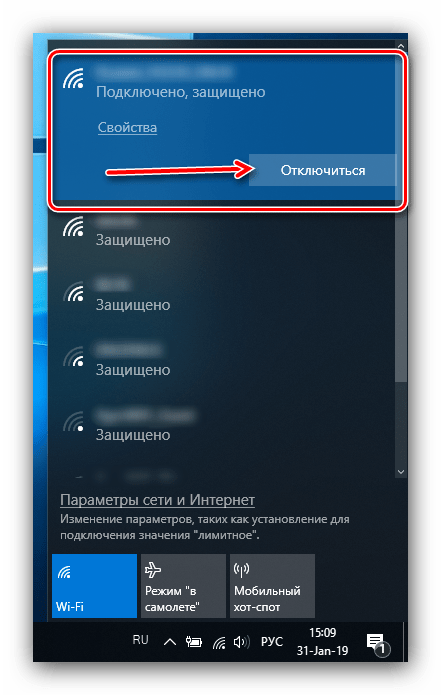
Način 2: Način rada u zrakoplovu
Alternativni način isključivanja s "mreže" je aktiviranje načina "U ravnini" , koji isključuje sve bežične komunikacije, uključujući Bluetooth.
- Slijedite korak 1 iz prethodnih uputa, ali ovaj put koristite gumb "Način rada u zrakoplovu" koji se nalazi na dnu popisa mreža.
- Sva bežična komunikacija bit će isključena - ikona Wi-Fi mreže će se promijeniti u ikonu zrakoplova.
![Pokazivač načina rada u zrakoplovu na sustavu Windows 10]()
Da biste onemogućili ovaj način rada, jednostavno kliknite na ovu ikonu i ponovno kliknite na gumb "Način rada u zrakoplovu" .
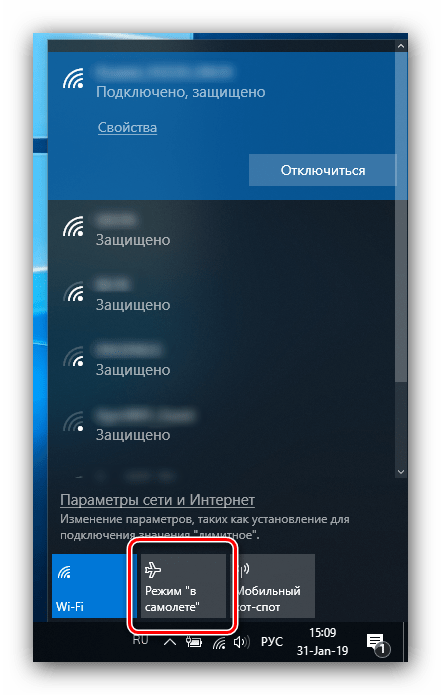
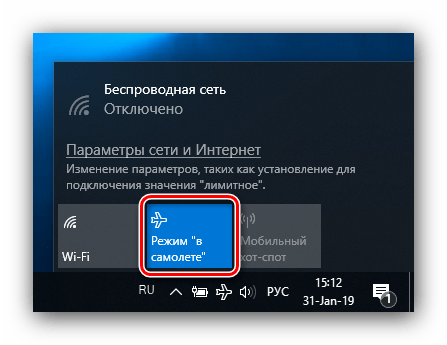
Opcija 2: Žičana veza
U slučaju internetske veze putem kabela, dostupna je samo jedna opcija isključenja, a postupak je sljedeći:
- Ponovo pogledajte u paleti sustava - umjesto ikone Wi-Fi trebala bi postojati ikona s računalom i kabelom. Kliknite na nju.
- Prikazat će se popis dostupnih mreža, kao iu slučaju Wi-Fi mreže. Mreža na koju je računalo spojeno prikazano je na vrhu, kliknite na nju.
- Otvorit će se "Ethernet" stavka kategorije "Network and Internet" . Ovdje kliknite vezu "Konfiguriraj postavke adaptera" .
- Nađite mrežnu karticu među uređajima (obično označeni riječju "Ethernet" ), odaberite je i kliknite desnu tipku miša. U kontekstnom izborniku kliknite na stavku "Onemogući" .
![Isključen žični internetski adapter za isključivanje na Windows 10]()
Usput, na isti način možete isključiti bežični adapter, što je alternativa metodama prikazanim u Opciji 1. t - Sada je internet na vašem računalu onemogućen.
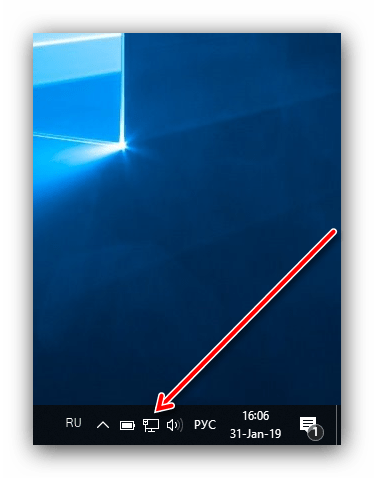
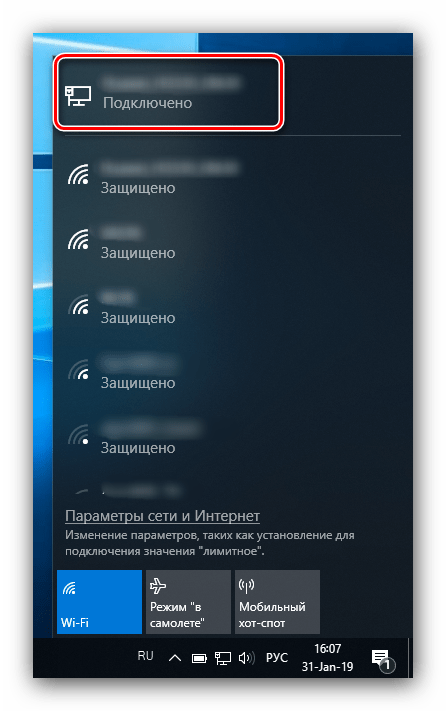
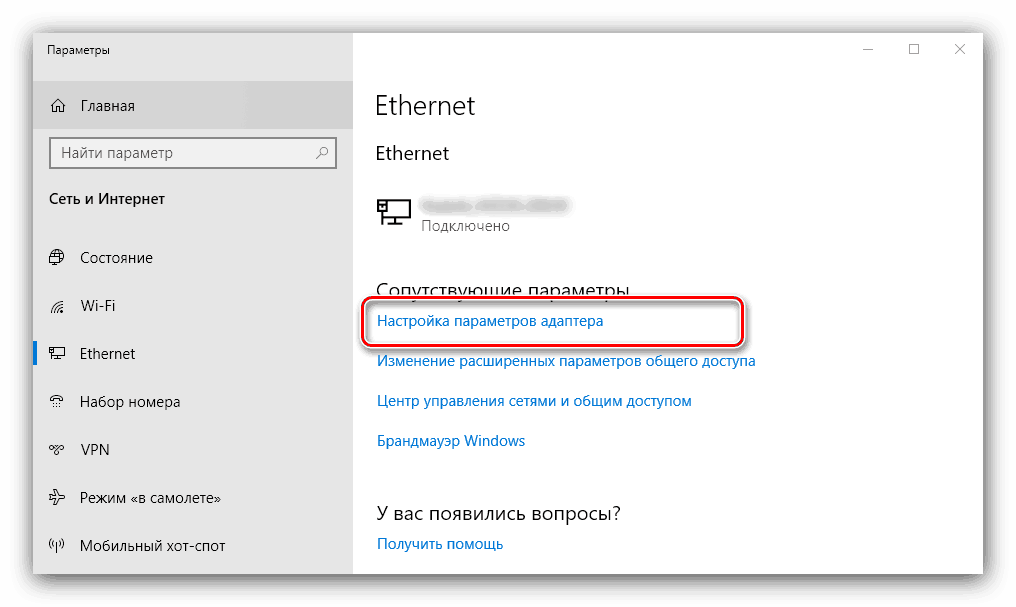
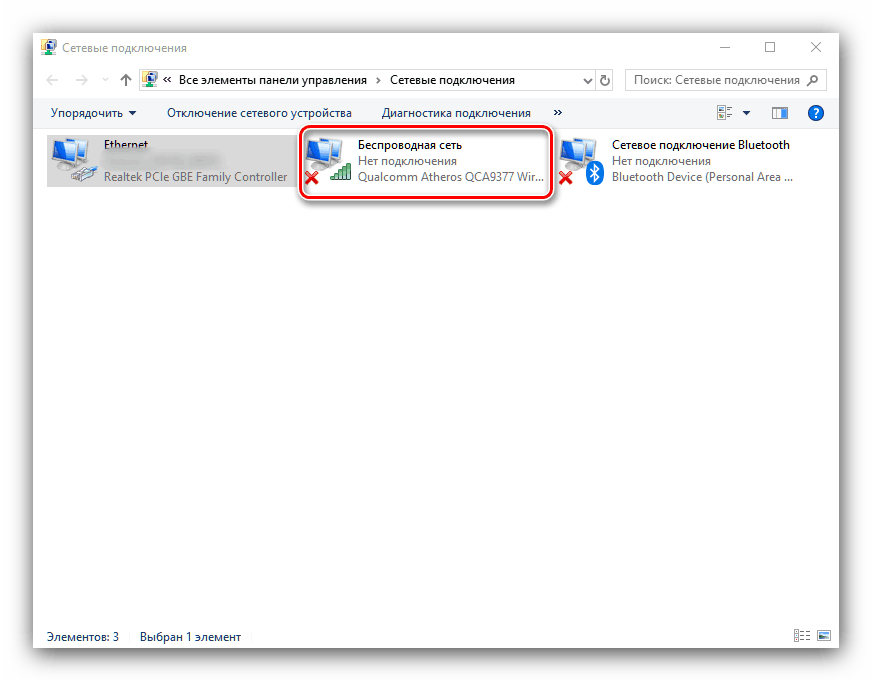
zaključak
Isključivanje Interneta u sustavu Windows 10 trivijalan je zadatak koji svaki korisnik može obraditi.